win10签名驱动 Win10安装驱动程序要求数字签名无法安装的解决方法
在使用Windows 10系统安装驱动程序时,有时会遇到数字签名无法安装的问题,数字签名是微软为了保证驱动程序的安全性而设置的一种认证机制。如果驱动程序没有通过数字签名认证,系统就会阻止其安装,这可能会导致设备无法正常使用。遇到这种情况应该如何解决呢?接下来我们将介绍一些解决方法。
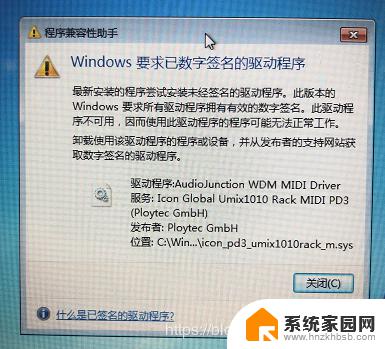
方法一:
1、以Win10为例,Win7同样适用。首先我们在键盘上同时按下“Windows键”+“R键”,调出运行,在运行中输入“gpedit.msc”,即可打开本地组策略编辑器。
2、在本地组策略编辑器中,依次展开【用户配置】--【管理模板】--【系统】--【驱动程序安装】。在右侧窗口找到并双击进入“设备驱动程序的代码签名”。
3、在设备驱动程序的代码签名窗口中,我们点击“已启用”,在选项中,选择“忽略”,并应用、确定即可。安装完毕之后,为了安全性最好修改为“警告”或者“阻止”。
方法二:
1、首先我们单击开始菜单,然后一直按住“ SHITF键 ”不放,点击电源按钮,并选择重启;
2、电脑重启之后,系统进入到“选择一个选项”界面,我们选择“疑难解答”;
3、进入到疑难解答界面之后,再选择“高级选项”,
4、再高级选项界面中,我们选择“启动设置”;
5、在启动设置界面中,我们点击“重启”。
6、重启后,我们可以看到很多特殊启动模式选项。我们按下“F7”或者数字“7”键,进入“禁用驱动程序强制签名”。
7、我们进入禁用驱动程序强制签名的模式下,再进行安装驱动程序,即可安装啦!
以上就是win10签名驱动的全部内容,如果你遇到这种情况,你可以按照以上步骤解决,非常简单快速。
win10签名驱动 Win10安装驱动程序要求数字签名无法安装的解决方法相关教程
- win10显卡安装程序失败 Win10显卡驱动无法安装解决方案
- 怎么删除安装的驱动 更新已安装的win10系统驱动程序方法
- 安装打印机显示驱动程序无法使用怎么办 打印机驱动程序无法安装的解决方法
- win10怎么安装光驱驱动 win10系统找不到DVD驱动器的解决方法
- win7wifi驱动怎么安装 Windows7系统无线网卡驱动安装失败解决方法
- 你必须先安装inter@驱动程序 NVIDIA安装程序无法继续提示安装Intel驱动程序
- usb驱动未安装,怎么解决 USB设备驱动安装异常解决方法
- 惠普m1136打印机驱动无法安装 hp m1136打印机无法安装win10驱动解决方法
- windows7安装驱动程序 Win7怎样快速安装驱动程序
- 防止win10自动安装驱动 win10操作系统禁止自动安装驱动教程
- 电脑怎么安装打印机的驱动 打印机驱动安装教程
- 把windows7装进u盘 如何在U盘中安装Windows 7系统
- 清华同方怎么重装系统win7 清华同方笔记本安装win7系统教程
- win10能覆盖安装吗 如何覆盖安装win10不影响使用
- 虚拟机怎么u盘启动 虚拟机如何使用自制U盘启动盘进入WIN PE
- 需要安装驱动的外置声卡 外置声卡驱动安装失败怎么办
系统安装教程推荐
- 1 电脑怎么安装打印机的驱动 打印机驱动安装教程
- 2 win10安装录音机 Win10内置录音机怎么使用
- 3 运行内存可以做u盘吗 内存卡能否做启动盘
- 4 win10安装怎么安装telnet win10系统telnet客户端使用指南
- 5 电脑怎么下载腾讯游戏 电脑腾讯游戏平台安装教程
- 6 word怎么卸载重装 office卸载不干净重装失败怎么办
- 7 电脑怎么删除未安装的安装包 电脑安装包删除方法
- 8 win10怎么安装net framework 3.5 win10系统安装.NET Framework 3.5详细步骤
- 9 360如何重装win10系统 如何使用360重装Win10系统
- 10 电脑无可用音频设备 电脑显示未安装音频设备怎么办